Esta postagem descreve as etapas que você pode seguir para ativar ou desativar o login ao acordar no Windows 11.
Para proteger sua conta , o Windows solicitará que você entre novamente quando o computador sair do modo de suspensão, hibernação ou sair do modo de espera moderno.
Essas medidas de segurança são adicionadas ao Windows para garantir que ninguém possa acessar sua conta e dados confidenciais simplesmente despertando seu computador do modo de suspensão, hibernação ou outros estados de energia e fazendo login sem senha.
Se você não tiver problemas de segurança, poderá desativá-lo totalmente para que seu computador possa t solicitará que você digite sua senha novamente para fazer login quando acordar do modo de espera.
Este tutorial mostrará como ativar ou desativar para exigir login ao acordar do modo de suspensão, hibernação ou moderno Em espera para todos os usuários no Windows 11.
Como desabilitar ou habilitar exigir login na ativação no Windows 11
Como mencionado anteriormente, o Windows solicitará que você faça login novamente quando o computador acordar do modo de suspensão, hibernação ou sair do modo de espera moderno.
Você também pode desabilitar totalmente a solicitação de login ao acordar para que seu computador não solicitará entrada quando acordar do modo de suspensão, hibernação e outros estados de energia.
Veja abaixo como fazer isso.
O Windows 11 tem um local para a maioria de suas configurações. Desde as configurações do sistema até a criação de novos usuários e a atualização do Windows, tudo pode ser feito no painel Configurações do sistema .
Para acessar as configurações do sistema, você pode usar a tecla Windows + i atalho ou clique em Iniciar ==> Configurações como mostrado na imagem abaixo:
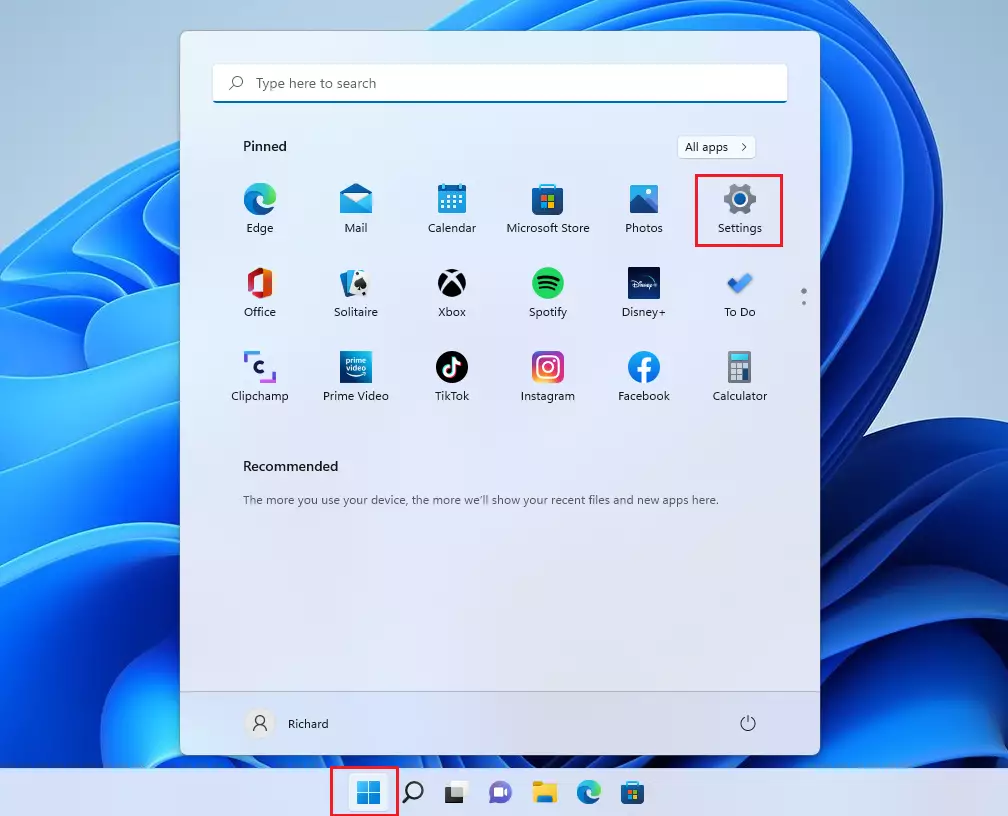
Como alternativa, você pode usar a caixa de pesquisa em na barra de tarefas e pesquise Configurações. Em seguida, selecione para abri-lo.
O painel Configurações do Windows deve ser semelhante à imagem abaixo. No aplicativo Configurações do Windows, clique em Contas à esquerda e selecione o bloco Opções de login no painel direito, conforme destacado na imagem abaixo.
No Sistema > Opções de login painel de configurações, em Configurações adicionais, selecione “Se você esteve ausente, quando deve O Windows exige que você faça login novamente?” tile.
Em seguida, use a opção da lista suspensa para saber por quanto tempo seu computador hiberna antes de fazer login:
Toda vez (padrão)Nunca1 minuto3 minutos5 minutos15 minutos
Se você sempre quiser que seus usuários façam login depois que o computador sair do modo de suspensão, selecione Nunca. Selecionar isso forçará os usuários a sempre fazer login.
Em alguns casos, você pode ver apenas duas opções:
NuncaQuando o PC acorda do modo de suspensão
strong>
Isso deve fazer isso! Agora você pode fechar o aplicativo Configurações do Windows.
Conclusão:
Esta postagem mostrou como ativar ou desativar a exigência de login na ativação no Windows 11. Se você encontrar algum erro acima ou tiver algo para compartilhar, use o formulário de comentários abaixo.